L’iPhone XR non include la tecnologia 3D Touch, bensì si avvale di un sistema denominato Haptic Touch. Questa funzionalità offre un’esperienza d’uso paragonabile e, per il momento, è un’esclusiva di questo modello di iPhone. Scopriamo insieme come configurarla.
Se hai appena acquistato un iPhone XR, potresti non essere a conoscenza dell’esistenza dell’Haptic Touch, e non saresti il solo. L’Haptic Touch rappresenta la soluzione alternativa al 3D Touch per l’iPhone XR, una caratteristica con cui molti utenti hanno giocato per poi dimenticarsene.
Che cos’è l’Haptic Touch?
L’Haptic Touch funziona come una sorta di “clic destro”, permettendo ai possessori di iPhone XR di accedere a menu e pulsanti altrimenti non disponibili. Attivando il tocco aptico su una notifica, ad esempio, si svelano opzioni aggiuntive per la gestione delle notifiche. Un altro caso in cui l’Haptic Touch si rivela utile è nel Centro di Controllo, dove gli utenti possono premere a lungo un’icona per ottenere un controllo più preciso di una determinata funzione.
Per informare l’utente dell’attivazione dell’Haptic Touch, iOS produce una leggera vibrazione, simulando un clic.
Differenze tra 3D Touch e Haptic Touch
Le distinzioni tra i due sistemi sono marginali, con la modalità di implementazione a rappresentare la differenza principale. Mentre il 3D Touch necessita di una pressione decisa sul display dell’iPhone, l’Haptic Touch richiede una pressione prolungata fino a quando non si avverte una risposta tattile.
Le differenze si estendono a ciò che è possibile fare con l’Haptic Touch. In linea di massima, tutto ciò che funziona con il 3D Touch è fattibile anche con l’Haptic Touch, con due notevoli eccezioni. In primo luogo, non è possibile accedere ai collegamenti delle app dalla schermata principale. In secondo luogo, l’Haptic Touch non supporta la funzione “peek & pop”, che offre anteprime di diversi contenuti, dalle immagini agli URL. Questa è la mancanza più evidente, ma bisogna accettare le scelte di Apple.
Tuttavia, se possiedi un iPhone XR, dovresti assolutamente provare l’Haptic Touch.
Come configurare l’Haptic Touch
Che tu sia un principiante dell’Haptic Touch o un esperto del 3D Touch, apri l’app Impostazioni per iniziare, quindi seleziona “Generali”.
Successivamente, tocca “Accessibilità”. Potrebbe non sembrare la sezione più appropriata, ma è qui che si trova questa impostazione.
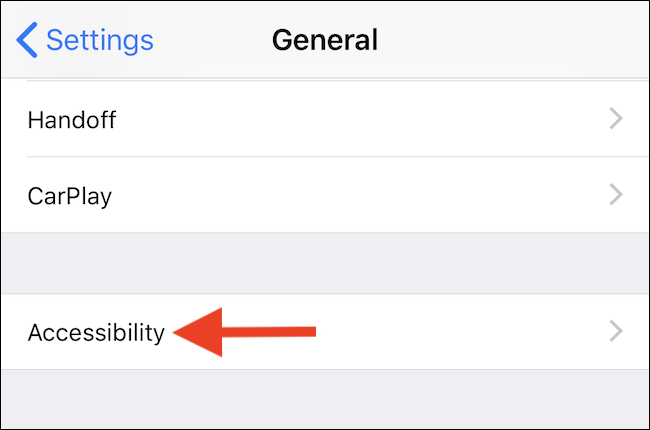
Per accedere alle opzioni di Haptic Touch, seleziona la voce con lo stesso nome.
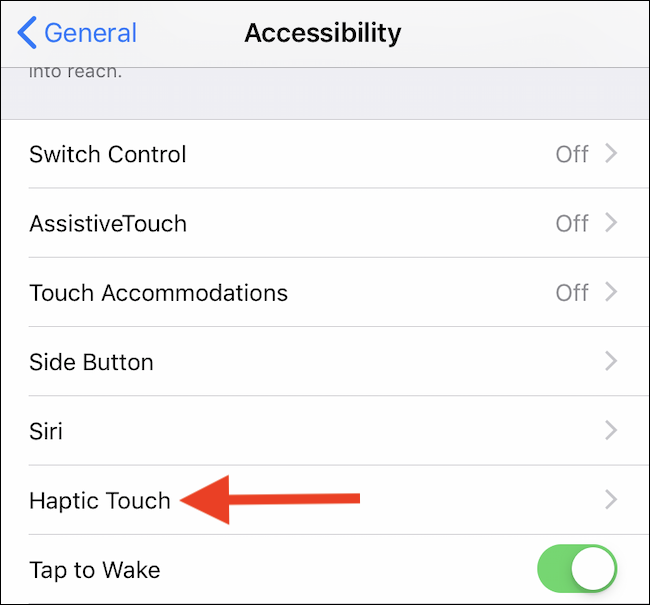
L’ultima schermata ti consente di modificare il tempo necessario per l’attivazione dell’Haptic Touch e include un pulsante di prova per testare la modifica senza dover uscire dall’app Impostazioni.
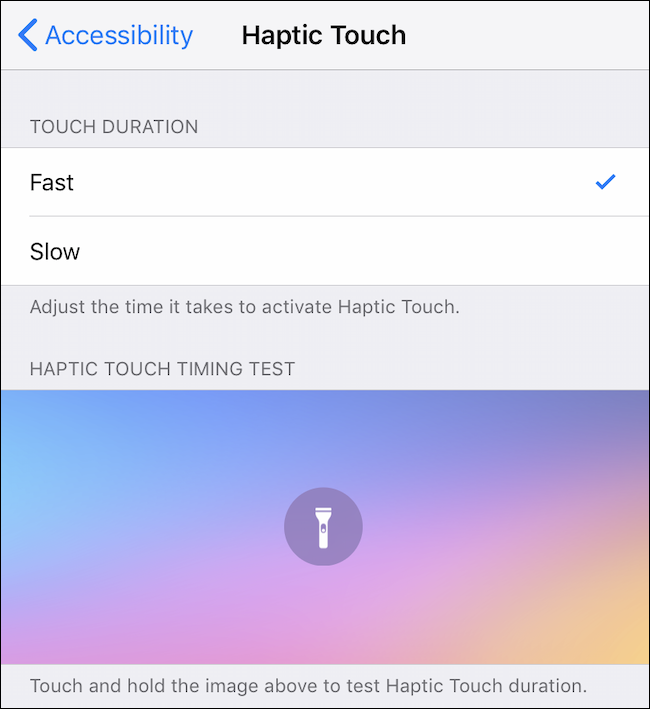
Curiosamente, Apple ha scelto di non consentire la disabilitazione dell’Haptic Touch (a differenza del 3D Touch). Se ti accorgi di attivare accidentalmente l’Haptic Touch, prova a impostare la durata del tocco su “Lento” e verifica se la situazione migliora.